Calificado
Residencia en
85,278+
85.3k
Reseñas
Descarga instantánea
Garantía de devolución del 100% del dinero
Soporte 24/7
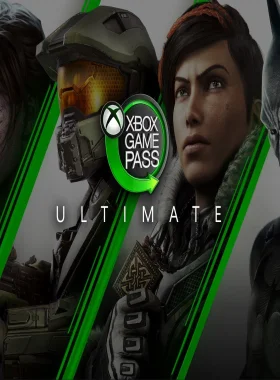
 Xbox Uno
Xbox Uno
 México
México
 Descarga digital instantánea
Descarga digital instantánea
Descarga instantánea
Garantía de devolución del 100% del dinero
Soporte 24/7
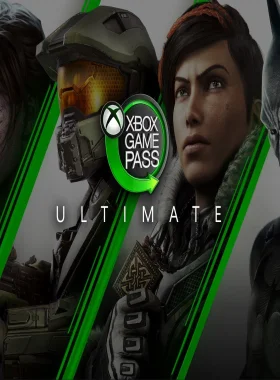
 Descarga digital instantánea
Descarga digital instantánea
Tu ubicación no coincide con la región de este producto. Es posible que esto no funcione en tu cuenta. Si aún deseas continuar con la compra, continúa.
Visita Xbox.com
Inicia sesión en tu cuenta.
Coloca el cursor sobre el enlace de tu cuenta en la esquina superior derecha y haz clic en el botón «Canjear código» del menú.
En la página siguiente, haz clic en «Canjear».
Ingresa tu código y haz clic en «Confirmar».
Vuelva a hacer clic en «Confirmar» para asignar la clave a su cuenta.
Con tu cuenta Microsoft, inicia sesión en el PC en el que quieres instalar los juegos.
En la pantalla de inicio, selecciona el icono de la tienda.
En la tienda, selecciona Juegos en el menú.
Busca y selecciona el juego que deseas instalar.
¡Sé el primero en reseñar este producto!
Obtenga ingresos adicionales sin esfuerzo uniéndose a nuestro Programa de afiliados
registro de afiliadoÚnase al EF Army para obtener beneficios exclusivos para miembros


Compartir